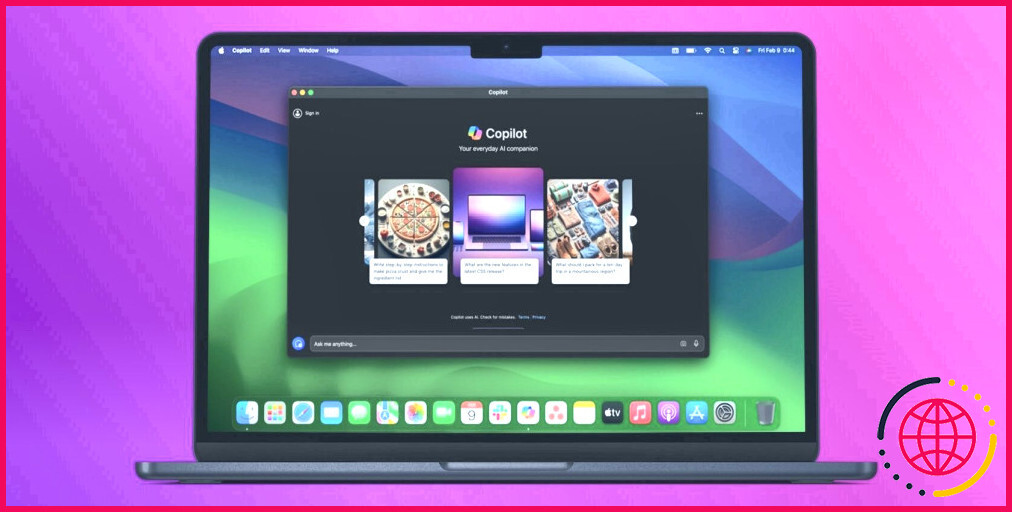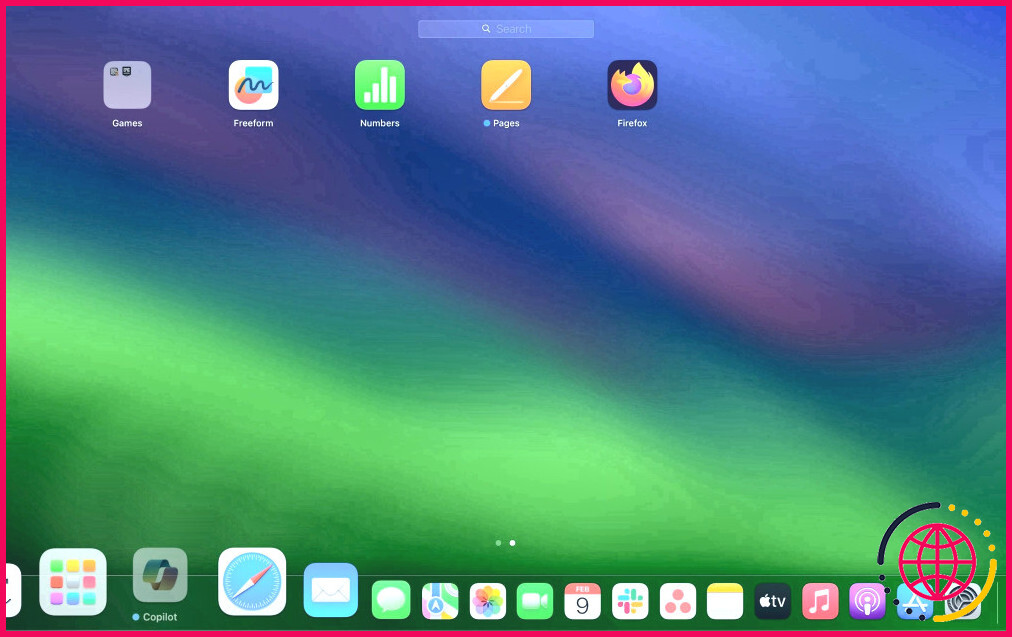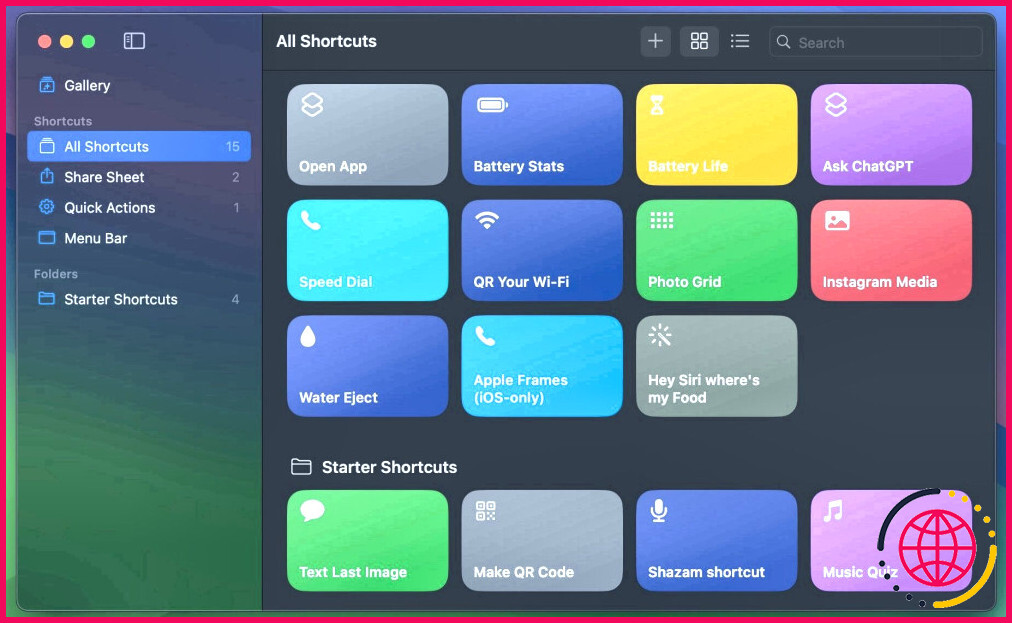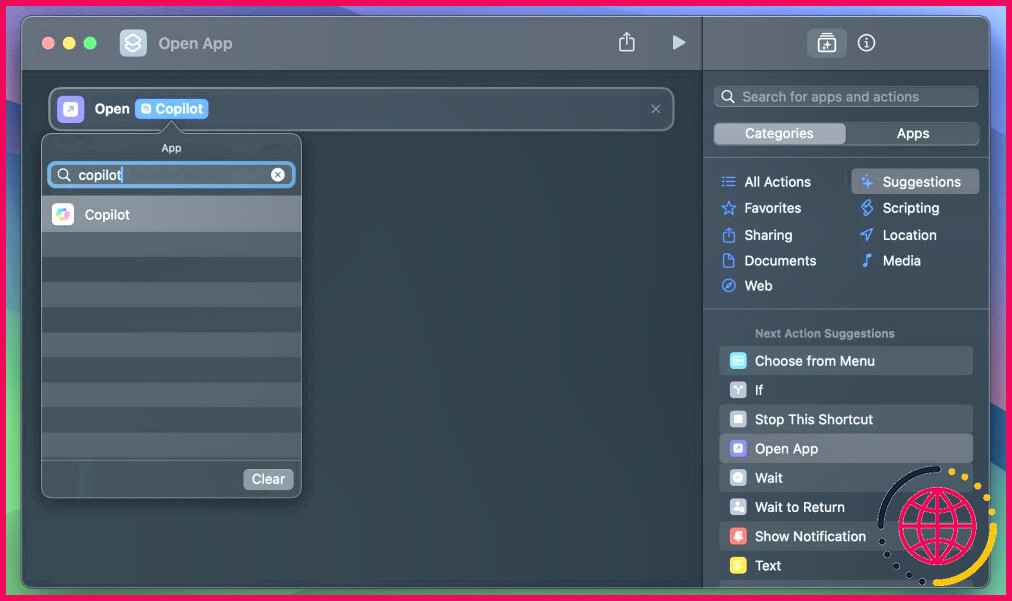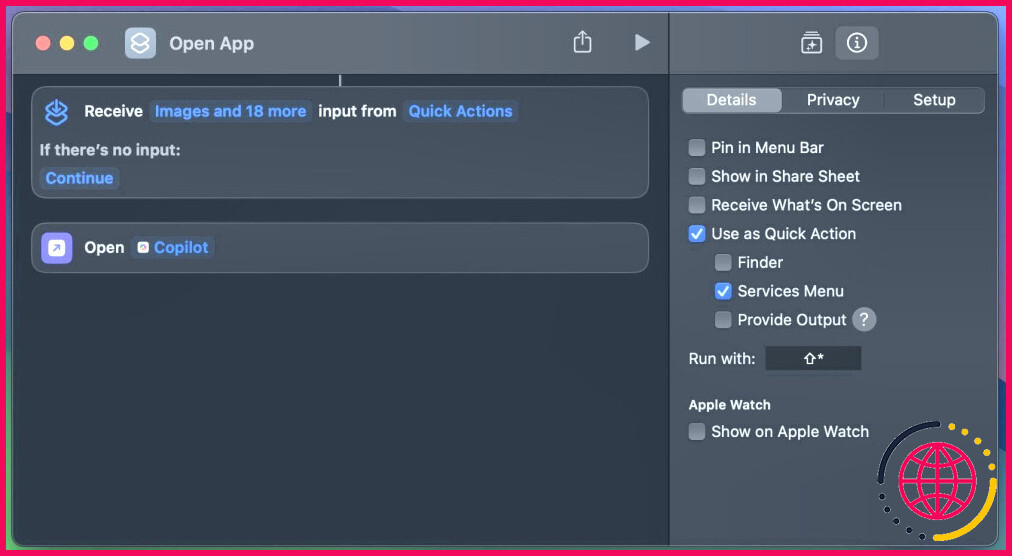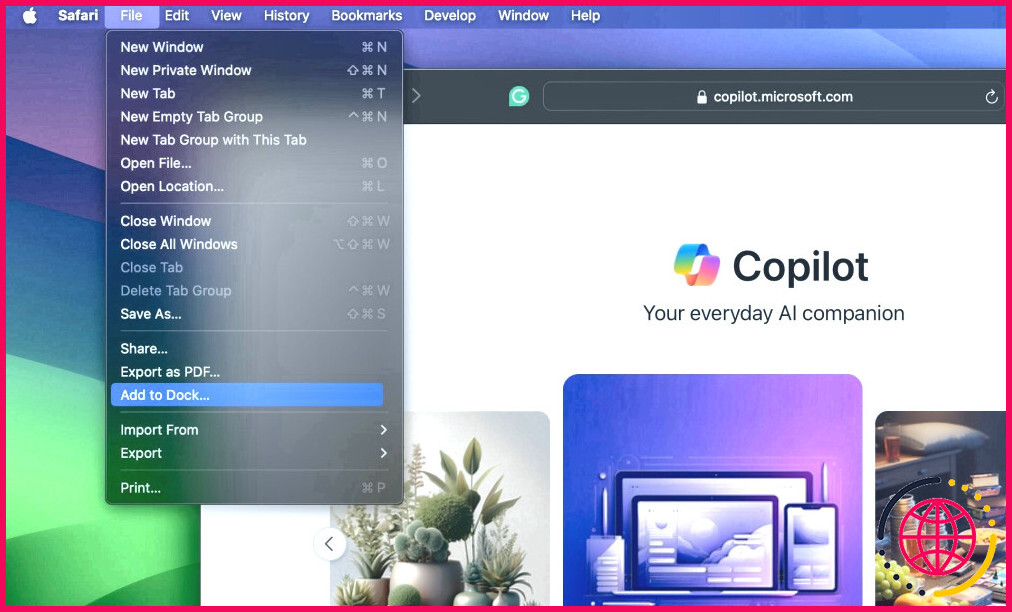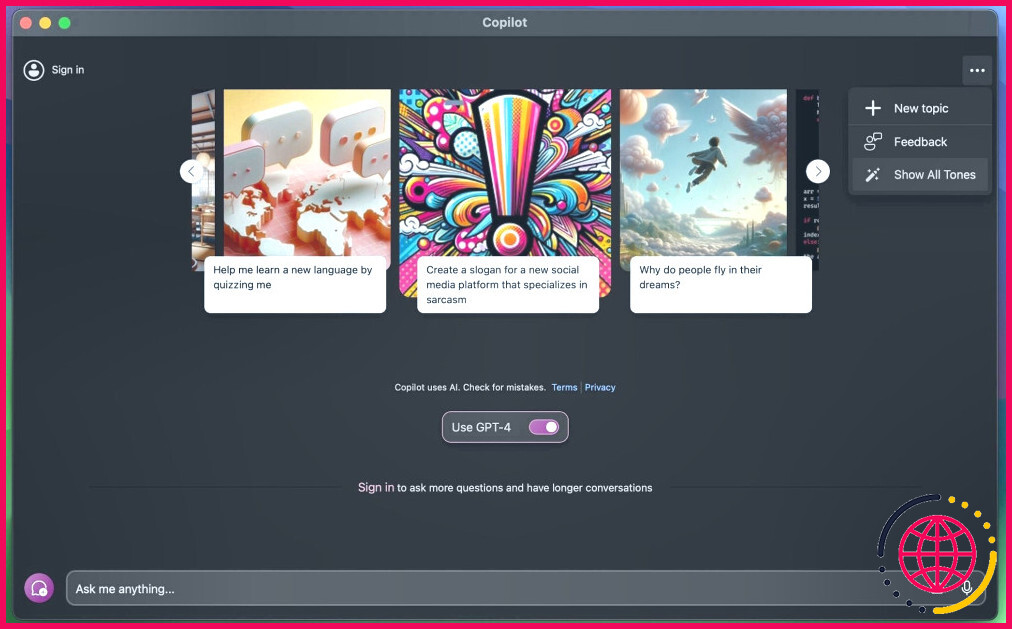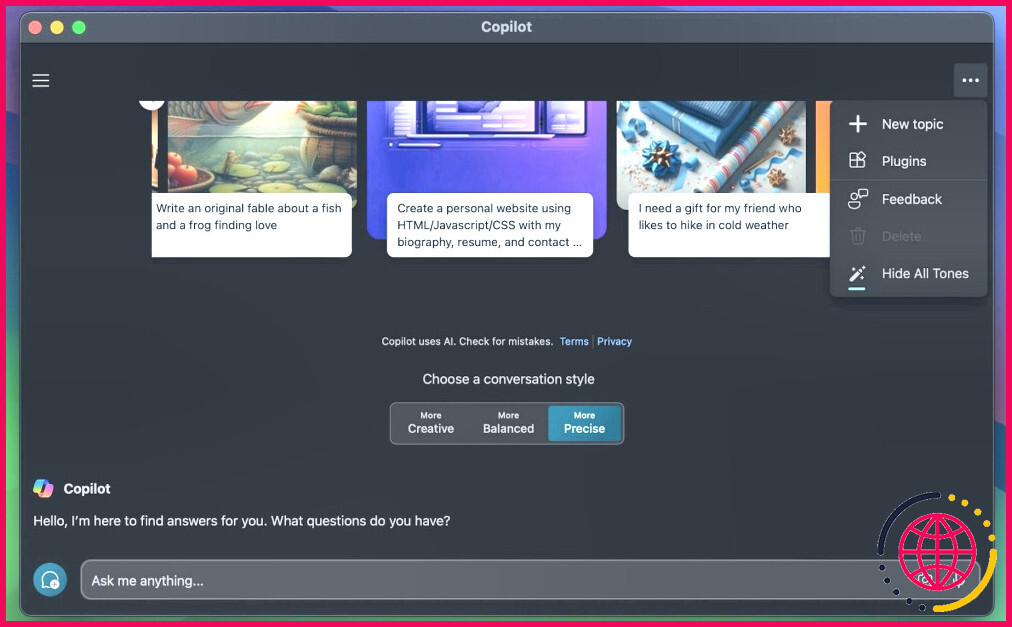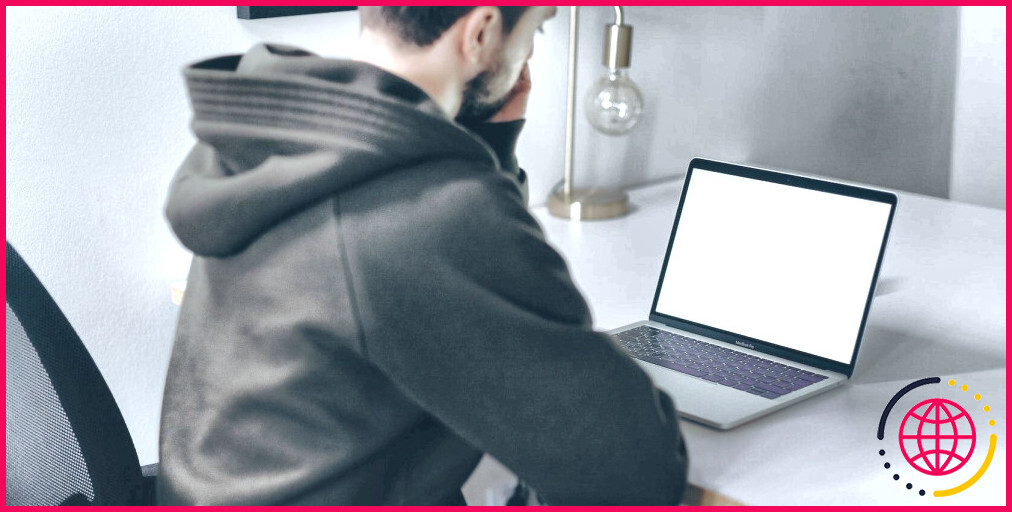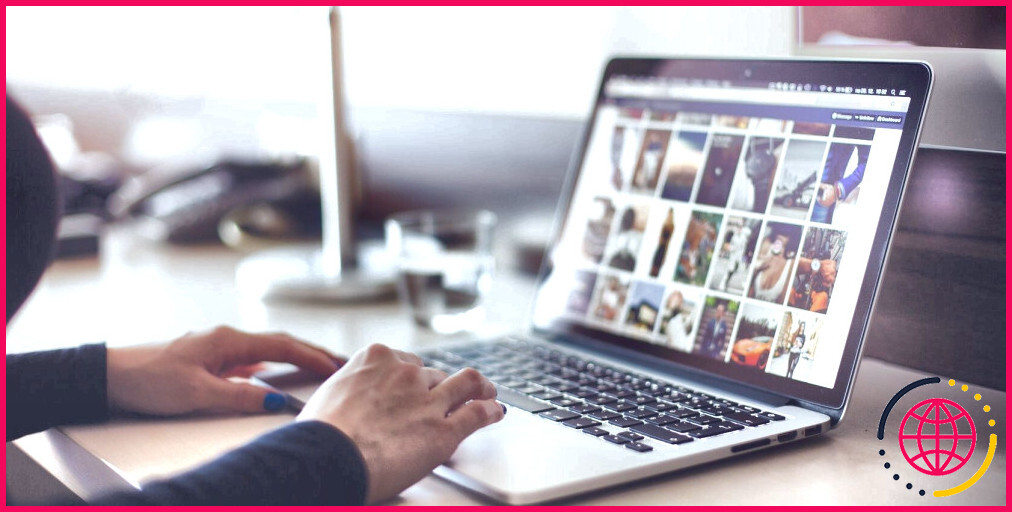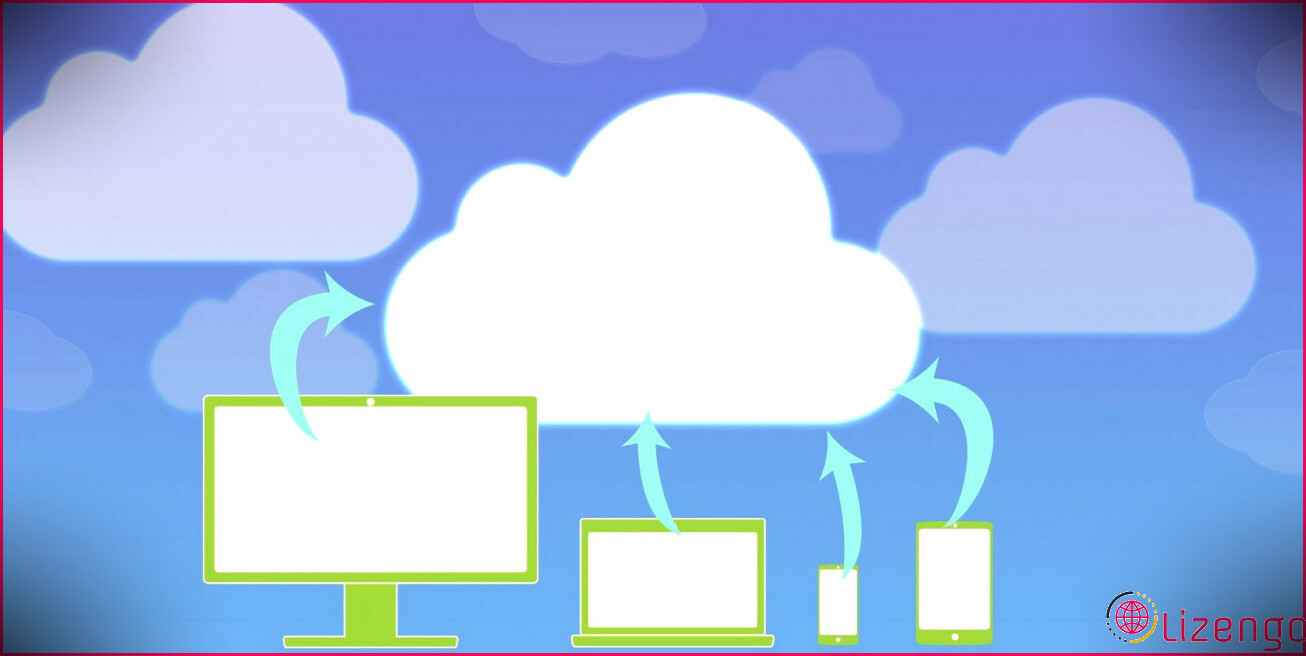Comment installer et utiliser Microsoft Copilot sur votre Mac
Liens rapides
- Installer Microsoft Copilot à partir du Mac App Store
- Installer Microsoft Copilot en tant qu’application Web sur votre Mac
- Démarrer avec Microsoft Copilot sur votre Mac
- Les avantages de l’utilisation de Copilot par rapport à ChatGPT
Principaux enseignements
- Les utilisateurs de Mac peuvent installer Microsoft Copilot de deux manières : via l’App Store sur les Mac silicium d’Apple ou en tant qu’application web sur les Mac Intel.
- Vous pouvez configurer votre Mac pour qu’il lance Copilot en appuyant sur une touche à l’aide de l’application Raccourcis intégrée.
- Contrairement à ChatGPT, Copilot vous permet d’accéder gratuitement à GPT-4.
Microsoft ne propose pas d’application Mac native pour Copilot, mais les utilisateurs Mac peuvent tout de même installer le célèbre chatbot sur leur ordinateur. Il existe deux façons d’installer Copilot sur un Mac, et vous pouvez même le lancer en appuyant sur un bouton.
Installer Microsoft Copilot à partir du Mac App Store
Si vous possédez un Mac en silicone d’Apple, vous avez de la chance car vous pouvez installer et exécuter la version iPad de Microsoft Copilot sur votre ordinateur. Voici comment procéder :
- Lancez l’application App Store sur votre Mac à partir du Dock, du Launchpad ou du dossier Applications dans Finder.
- Recherchez « Copilot » pour trouver l’application listée sous l’onglet iPhone & Applications iPad section.
- Cliquez sur Obtenir à côté du nom de l’application pour l’installer.
- Vous trouverez l’application dans votre Launchpad. Vous pouvez la faire glisser vers le Dock pour y accéder rapidement.
Double-cliquez sur son icône pour commencer à utiliser Copilot immédiatement. Sauter à l’écran Démarrage ci-dessous pour vous familiariser avec l’application.
Comment lancer Copilot sur Mac à l’aide d’un raccourci clavier
Si l’ajout de Copilot au Dock n’est pas assez pratique et que vous souhaitez lancer le chatbot IA de Microsoft en appuyant sur un bouton, vous pouvez créer un raccourci personnalisé à l’aide de l’app Raccourcis dans macOS :
- Lancez le chatbot intégré Raccourcis sur votre Mac. Vous la verrez dans le Launchpad à l’intérieur de l’application Autres dans le Launchpad. Vous pouvez également utiliser la recherche Spotlight sur votre Mac (Commande + Espace) pour le trouver.
- Sélectionner Tous les raccourcis dans la barre latérale gauche et cliquez sur l’icône plus (+) dans la barre d’outils en haut de la fenêtre pour créer un nouveau raccourci.
- Faites glisser le bouton Ouvrir l’application de la barre latérale droite vers l’espace vide à gauche.
- Cliquez sur le bouton bleu App et utilisez la barre de recherche pour trouver et sélectionner l’application Copilote.
- Passez ensuite au champ Info (i) de la barre latérale et cliquez sur Ajouter un raccourci clavier.
- Saisissez une combinaison de touches de votre choix, en veillant à ce qu’elle n’empiète pas sur d’autres raccourcis clavier Mac utiles. Ensuite, appuyez sur la touche Retour pour appuyer sur la touche Retour .
Vous pouvez désormais quitter l’application Raccourcis et saisir le raccourci clavier que vous avez ajouté pour lancer rapidement Microsoft Copilot sur votre Mac, quoi que vous fassiez.
Installer Microsoft Copilot en tant qu’application Web sur votre Mac
Si vous possédez un Mac Intel, vous ne pourrez pas installer l’application iPad de Copilot à partir du Mac App Store. Au lieu de cela, vous devrez installer Microsoft Copilot en tant qu’application web sur macOS Sonoma ou une version ultérieure :
- Tout d’abord, mettez à jour votre Mac s’il ne fonctionne pas déjà au moins sous macOS Sonoma.
- Ouvrez Safari et rendez-vous sur Page web de Microsoft Copilot.
- Cliquez maintenant sur Fichier > Ajouter au dock dans la barre de menu.
- Lorsque vous obtenez une fenêtre de confirmation, cliquez sur Ajouter.
Vous trouverez immédiatement l’application web Copilot sur votre Dock. Lancez-la pour commencer.
Démarrer avec Microsoft Copilot sur votre Mac
Lorsque vous lancez Copilot pour la première fois, l’écran de bienvenue vous invite à accepter les conditions d’utilisation de Microsoft. Cliquez sur Poursuivre et suivez les étapes suivantes pour configurer correctement Copilot sur votre Mac :
- La première chose à faire est d’activer GPT-4, car c’est l’un des principaux avantages de Copilot par rapport à ChatGPT. Faites défiler l’écran principal vers le bas et activez l’option Utiliser GPT-4.
- Cliquez ensuite sur le bouton l’ellipse (.) dans le coin supérieur droit de la fenêtre et choisissez Afficher toutes les tonalités pour personnaliser les réponses de Copilot.
- Vous pouvez choisir parmi Créatif, Équilibré et Précis. Par défaut, il est réglé sur Créatif ce qui permet d’obtenir des réponses descriptives. J’utilise l’option Précise car je préfère des réponses concises contenant uniquement les faits dont j’ai besoin.
- En outre, vous pouvez cliquer sur S’identifier dans le coin supérieur gauche de la fenêtre et vous connecter avec votre compte Microsoft. Cela vous permet de poser plus de questions et d’avoir des conversations plus longues avec le chatbot IA.
À ce stade, vous êtes prêt à utiliser Copilot sur votre Mac à son plein potentiel. Si vous souhaitez apporter d’autres modifications, cliquez sur le bouton trois lignes dans le coin supérieur gauche pour accéder au menu des réglages de l’application. Ici, vous pouvez modifier le thème, la région et la langue, les autorisations et les paramètres de confidentialité de Copilot.
Vous pouvez effacer l’historique de recherche de Copilot en vous rendant dans le menu des paramètres de confidentialité de l’application.
Les avantages de l’utilisation de Copilot par rapport à ChatGPT
Le plus grand avantage de l’utilisation du chatbot d’IA de Microsoft par rapport à l’offre ChatGPT d’OpenAI est que vous pouvez accéder gratuitement à GPT-4. Cela signifie que vous pouvez inclure des images dans vos requêtes, profiter de la génération d’art de DALL-E 3, installer des plugins tiers pour étendre l’ensemble des fonctionnalités de Copilot, et bien plus encore.
Les utilisateurs de ChatGPT, en revanche, doivent payer un abonnement mensuel à ChatGPT Plus pour accéder à ces fonctionnalités. Même s’il est possible d’utiliser ChatGPT sur un Mac, vous ne trouverez pas la version iPhone ou iPad de ChatGPT sur le Mac App Store.
A noter également que ChatGPT ne permet pas de changer le ton des réponses comme Copilot. Dans l’ensemble, si vous souhaitez bénéficier de la meilleure expérience de chatbot IA sur votre Mac sans avoir à dépenser un centime, Microsoft Copilot est votre meilleur choix – du moins pour l’instant.
Améliorez votre QI technologique grâce à nos lettres d’information gratuites
En vous abonnant, vous acceptez notre politique de confidentialité et pouvez recevoir des communications occasionnelles sur les marchés ; vous pouvez vous désabonner à tout moment.
Articles recommandés
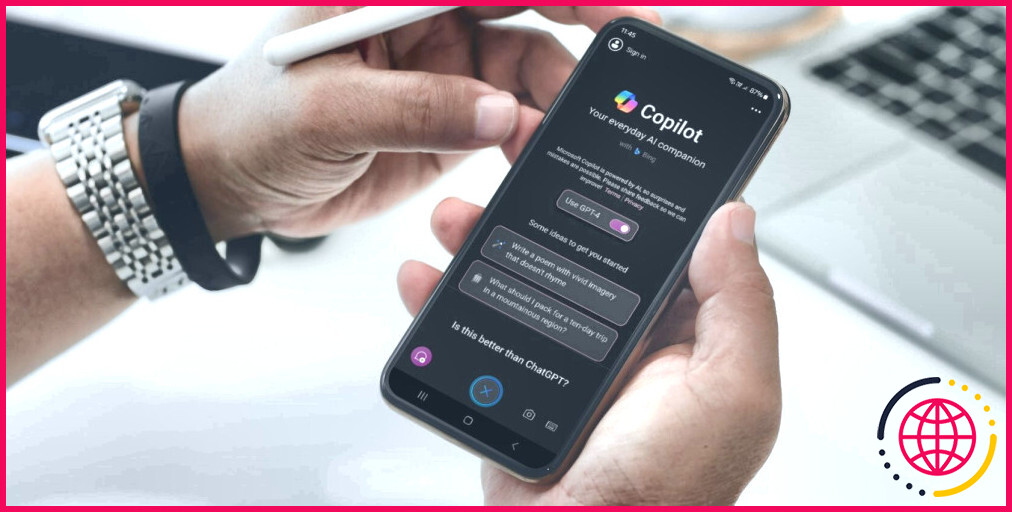
Comment installer et utiliser Microsoft Copilot sur Android et iPhone
Accédez gratuitement à GPT-4 en utilisant Microsoft Copilot sur votre appareil mobile.

Les 10 meilleurs styles artistiques d’IA à essayer
Utilisez ces styles dans vos invites artistiques d’IA et observez des créations époustouflantes.

Comment générer des images d’IA avec Google Bard
Vous pouvez désormais générer des images d’IA à l’aide de Google Bard, et ce gratuitement.

Comment utiliser des fonds d’écran différents pour chaque moniteur dans Windows 10 et 11
Pourquoi se limiter à un seul fond d’écran lorsque l’on utilise deux moniteurs ou plus ?

Le chiffrement de BitLocker est cassé, mais il n’est pas encore temps de passer à autre chose
Il n’est pas encore temps de quitter le navire.

Bambu Lab P1S et AMS Combo Review : L’impression 3D multicolore rapide et abordable est désormais une réalité.
C’est la prochaine révolution de l’impression 3D.
Puis-je utiliser Microsoft Copilot sur un Mac ?
Vous pouvez utiliser le guide de configuration de Microsoft Teams dans le centre d’administration Microsoft 365 pour configurer les paramètres Teams les plus courants, notamment l’accès externe, l’accès des invités, les autorisations de création d’équipe, etc. Copilot dans Teams est disponible sur Windows, Mac, web, Android et iOS.
Comment utiliser Bing Copilot sur Mac ?
Le chatbot Microsoft Copilot AI est accessible via le site web Copilot.Microsoft.com sur les navigateurs Chrome et Edge sous Windows ou MacOS. Les utilisateurs ont besoin d’un compte Microsoft ou d’un identifiant Entra pour se connecter.
Comment télécharger Microsoft Copilot ?
Pour obtenir Microsoft Copilot, il suffit de suivre les étapes suivantes :
- Connectez-vous à votre compte Microsoft sur le site officiel.
- Accédez à la page de téléchargement et cliquez sur le bouton « Télécharger ».
- Exécutez le fichier et suivez les instructions à l’écran.
- Une fois installé, ouvrez Microsoft Copilot et connectez-vous à l’aide de vos identifiants.
Comment activer Copilot dans Microsoft ?
Voici les étapes à suivre :
- Connectez-vous au centre d’administration Microsoft 365 et allez dans Facturation > Licences.
- Sélectionnez Copilot pour Microsoft 365.
- Dans la page des détails du produit, attribuez des licences aux utilisateurs et gérez leur accès à Copilot et à d’autres apps et services.
- Pour vérifier si un utilisateur a été ajouté, allez dans Utilisateurs puis Utilisateurs actifs.